Flash Tool – системная утилита, предназначенная для прошивки телефонов, смартфонов и планшетов, работающих на базе МТК. Главным достоинством программы является полная совместимость со всеми процессорами МТК, что открывает возможность прошить абсолютно любой смартфон (включая малоизвестные китайские бренды), работающий на базе данного чипа. Скачать актуальную версию SP Flash Tool на русском можно с официального сайта. Также можно почитать отзывы, рекомендации и пообщаться с теми, кто пользовался программой на сайте 4pda.
Интерфейс программы
Интерфейс флештул является интуитивно понятным даже для начинающего пользователя. Рассмотрим основные функции утилиты:
- Download – основной раздел программы, отвечающий за частичную или полную прошивку смартфона. При полной прошивке смартфона изменяется вся операционная система устройства, а при частичной вы можете прошить интересующие разделы.
- ReadBack или резервное копирование – функция, помогающая вернуть устройство в исходное состояние, если что-то пошло не так. Активно используется при создании бэкапа.
- Format – полное форматирование устройство.
- Memory Test – вкладка, помогающая произвести восстановление. Подробнее эта функции будет рассмотрена в разделе «создание бэкапа».
- Welcome – официальная инструкция для тех, кто впервые запускает утилиту. Вспомогательная литература, написанная разработчиками софта.
Установка приложения
Рекомендуется скачивать программу с официального сайта разработчика, поскольку этот сайт гарантирует последнюю и работоспособную версию софта, которая будет совместима с максимальным количеством смартфонов, работающих на базе МТК. Флеш тулс не требовательна к техническим параметрам ПК, поэтому для его установки потребуется 50 мегабайт свободного места на жестком диске и ОС Windows или Linux.
Программа Flash Tool 5 и как ей прошивать обзор программы
Подготовка к прошивке
Перед началом операции необходимо подготовить все файлы к процедуре:

- Скачать и установить программу Flash Tool.
- Разархивировать все полученные файлы (драйвера и утилиту) на диске «С».
- Подготовить USB кабель (желательно иметь несколько).
Что нужно знать перед началом прошивки
Прежде чем приступить, стоит соблюсти ряд обязательных требований:
- Обязательно создать бекап данных.
- Зарядить гаджет хотя бы до 60%. В противном случае процесс может некорректно завершиться.
- Сделайте несколько скриншотов рабочего стола устройства, чтобы не запоминать расположения всех элементов.
- Очистить системный кэш.
Создание бэкапа
Резервное копирование – важная функция, позволяющая получить работоспособную операционную систему в случае каких-либо ошибок при работе с файловой системы. Для создания бэкапа в Flash Tool вам понадобится.
- Программа SP Flash Tool.
- Смартфон, работающий на безе процессора MTK.
- scatter-файл, который можно получить из стоковой прошивки.
Инструкция по созданию резервной копии
- Запустите Flash Tool и загрузите во вкладке «Download» scatter-файл. Если у вас нет этого файла, то вы можете использовать scatter от устройства с аналогичным процессором.
Обратите внимание! Для того чтобы узнать версию процессора собственного смартфона вы можете загрузить специальное приложение для ОС android – AIDA 64, которое находится в свободном доступе.
- Далее необходимо убрать галочки над всеми пунктами кроме PRELOADER.

- Переходим в раздел «Memory Test», где также снимаем все галочки, кроме пункта «RAM Test», а после можете нажимать кнопку «Старт» (зеленого цвета).
- Подключите выключенное устройство к USB порту.
- Обработав данные, программа выдаст следующую информацию:

- Теперь необходимо отсеять нулевые блоки. Заполненные блоки скопируйте в блокнот.
- В утилите Flash Tool перейдите во вкладку ReadBack и нажмите на кнопку Add.
- В открывшемся окне кликните дважды по новой строке, которая появилась после выполнения предыдущего пункта.
- Задайте имя файла (стандартно ROM_0) и место, куда будет сохранен блок памяти.
- В открывшемся окне заполните параметрами, которые были записаны в блокноте.

- После ввода информации нажмите кнопку ОК.
- Отсоедините выключенный смартфон от ПК.
- Нажмите на клавишу «ReadBack» и после этого подсоедините, выключенный девайс к USB.
- Подождите, пока программа прочтет все блоки.
- Повторяйте все действия, начиная с 7-го пункта для каждого из блоков.
Приложения для поиска и удаления вредоносного софта
Полезная информация! Превратить блоки памяти в информацию привычного вида поможет утилита wwr mtk.
Восстановление в случае сбоя
Если по какой-либо причине пошивка завершилась неудачей, можно восстановить резервную копию:
- Запустите Flash Tool на ПК.
- Одновременно зажмите клавиши Ctrl + Alt + V, после чего появится новый режим Advanced Mode.
- Нажмите на кнопку Windows, а после выберете пункт Write Memory.

- В открывшемся окне вводите все так, как показано на картинке.

- Снова нажимаете на кнопку Write Memory и подключаете выключенный смартфон к компьютеру.
Как прошить Андроид через FlashTool
Прошивка телефона – достаточно несложная процедура. Для удобства пользователей разобьем процесс на несколько частей:
Подготовка:
- Скачать и установить драйвер МТК для своей модели.
- Скачать и установить SP Flash Tool на ПК.
- Зарядить смартфон до 60% и выше.
Установка:
- Распакуйте в корне диска «С:» SP Flash Tool и прошивку для гаджета

- Запустите утилиту FlashTool.
- В правой части, открывшегося окна, найдите графу Scatter-Loading.

- Перейдите в папку, где лежит прошивка и найдите файл target_bin.

- Выберете следующий файл XXXXXXX_Android_scatter_emmc.txt (ХХХХХ – номер чипа).
- Не закрывая программу, переходите к следующему шагу.
Установка драйвера:

- Разархивируйте папку, где расположен драйвер.
- Откройте диспетчер устройств на своем ПК.
- Отключите смартфон, а после высуньте батарею устройства и вставьте ее обратно.
- Быстро подключите смартфон к ПК и установите драйвера (вы должны управиться за 5 секунд).
Для установки драйверов требуется найти в диспетчере задач неопознанное устройство. Нажав правой кнопкой мыши на неопознанное устройство, необходимо найти графу «обновить драйвер». В качестве папки для драйверов нужно указать путь, где они расположены (быстро пропускайте все предупреждения). Если драйвера не установились, то повторите три последних пункта, описанных выше.
Финальная стадия:
- Вернитесь в окно программы SP Flash Tool.
- В верхней части экрана нажмите на кнопку под названием Firmware — Upgrade.

- Как только на экране появится зеленое окно – это значит, что операция окончена.

Также можно посмотреть видео с полной процедурой прошивки:
Возможные последствия
Положительные стороны:
- Новая версия – это исправление мелких сбоев, повышение оптимизации, а также улучшения работы с новыми программами. Получение новейшей версии прошивки немного увеличит производительность смартфона.
- Возможность удалить уставленное программное обеспечение, занимающее место в системе.
- Получение дополнительных функций, которые были скрыты разработчиками. Например, переназначение горячих клавиш.
- Повышение безопасности благодаря более защищенным пользовательским версиям.
- Расширение вариативности в настройках визуальной части.
Способы нумерации страниц в Open Office Writer
Негативные стороны:
- Прошитые гаджеты автоматически снимаются с гарантийного обслуживания.
- Не все пользовательские прошивки, находящиеся в свободном доступе работают исправно, поэтому существует вероятность получать забагованную ОС.
- Плохая оптимизация пользовательского ROMa может повлечь за собой быструю разрядку телефона.
- Несоответствие прошивки с железом телефона может привести к аппаратным проблем вследствие чего некоторые службы начнут работать медленнее.
- Самое страшное — превращение телефона в «кирпич» – нежелательное явление, когда телефон полностью или частично теряет работоспособность. Может произойти, если произвести процедуру некорректно.
Частые неисправности и рекомендации
Особенности прошивки некоторых телефонов
Новые версии Flash Tool позволяют прошивать даже малоизвестные фирмы смартфонов, работающих на базе процессора MTK. Для успешного старта процедуры необходимо скачать коректные для модели драйвер. Чтобы узнать какой именно процессор используется на вашем гаджете используйте программу AIDA 64. Определенные трудности возникают только со смартфонами бренда Sony.
Инструкция по прошивке Sony Xperia
Телефоны Sony Xperia имеют некоторую особенность, поэтому использовать стандартную процедуру не получится. Нужно придерживаться следующей последовательности действий:
- Скачайте необходимую официальную прошивку в формате .FTF с сайта кампании.При надобности распакуйте архив. В конечном итоге нужен файл формата .FTF.
- Положите полученный файл в папку, расположенную в программе /flashtool/firmwares. Если вы используете Flash tool, начиная с версии 0.9.18.15, то путь файла следующий: c:UsersИмяПользователяflashToolfirmwares.
- Запустите Flash tool на ПК. Не забудьте отключить фаерволы и антивирусы.
- Выключите телефон и подождите полминуты.
- Нажмите на иконку молнии. После чего откроется маленькое окно, где необходимо выбрать пункт «FLASHMODE».
- Выберите нужную прошивку и дважды щелкните по ней.
- Программа подготавливается к установке. Через несколько секунд появится окно с запросом на подключение.
- Зажмите клавишу «громкость вниз» и подключите кабель. При первом подключении должно появиться окно, которое автоматически установит драйвера для вашего телефона.
- Если все сделали правильно, то в утилите должна начаться процедура идентификации смартфона. После чего запустить процесс.

- Окончание процедуры прошивки ознаменуется фразой Flashing finished – это знак, что телефон можно отключать.

Проблемы при прошивке китайских телефонов
Ни для кого не новость, что в разных партиях дешевых китайских телефонов иногда меняются аппаратные компоненты. Дело в том, что при их изменениях некоторые телефоны могут некорректно работать с прошивками, которые оказались работоспособными на аналогичных устройствах предыдущих партий. Шанс получения «кирпича» крайне низок, но вот получить частично нерабочий телефон вполне возможно (не рабочая камера, невозможность совершать звонки и т.д.) Для того чтобы избежать подобных проблем настоятельно рекомендуется сделать полный backup телефона.
Драйверы не устанавливаются
Если с процессом прошивки проблем возникнуть не должно, то трудности с установкой драйверов – это распространенная проблема. Рассмотрим эту процедуру подробнее, начиная с того момента, как вы установили и разархивировали драйвера на диск «С»:
- Перейдите в окно «Мой компьютер». В свободном пространстве нажмите правую кнопку мыши, а после выберите пункт «свойства».
- В следующем окне откроется вкладка «система», где вам необходимо выбрать пункт «Диспетчер устройств».

- Сначала отключите телефон от ПК, а после выключите устройство (если есть возможность необходимо извлечь батарею).
- При помощи USB кабеля подключите смартфон.
- В диспетчере устройств должно появиться неизвестное устройство или «MTK Preloader». Быстро выберите его.

- Нажмите на кнопку выполнить поиск драйверов и укажите путь к разархивированным драйверам.
- После выполнения этих пунктов должна произойти установка драйверов.
Как пользоваться программой Bandicam
Обратите внимание
Существует вероятность, что проблема с установкой драйверов может заключаться в цифровой подписи Windows 10. Для того чтобы на время установки отключить опции необходимо:
- Перейти в вкладку настройки (иконка шестеренки). Находится на начальной панели меню «Пуск».
- Найдите пункт обновление и безопасность.
- Нажмите на пункт «Восстановление» и далее выберете графу «Особые варианты загрузки». Согласитесь перезагрузить ПК сейчас.

- Компьютер запустится в специальном режиме, где пользователю будут предложены варианты загрузки. Требуется выбрать следующие параметры (последовательность сохранена): «Поиск и устранение неисправностей», «Дополнительные параметры», «Параметры загрузки» и снова нажать на кнопку «Перезагрузить».
- Очередная перезагрузка начнется с открытия нового окна для запуска системы. Необходимо выбрать пункт №7 или нажать клавишу F7

Системные ошибки (номера и их решение)
- В BIOS com-порты находятся в выключенном состоянии.
- Проблемный USB кабель (лечится сменой кабеля для прошивки).
- Проблемный USB порт ПК (исправляется сменой порта).
- Размер какой-нибудь системной части прошивки превысил размер памяти, отведенной под нее.
- Ошибка может возникать на старых версиях Flash Tool. Требуется установить более позднюю версию программы. Проблема актуальна и для ошибки S_UNSUPPORTED_VER_OF_DA (1022).
S_UNSUPPORTED_OPERATION (1040) и S_DA_EMMC_FLASH_NOT_FOUND (3144):
- Не соответствие Scatter файла с определенной моделью телефона.
- Проблема в соединении между утилитой FlashTool и BootROM.
- Устройство выключилось из-за низкого заряда батареи.
- Возникает при попытке пользователем произвести запись загрузчика во внутреннюю SRAM процессора.
- Проблема с подключением. Рекомендуется проверить исправность кабеля или попробуйте подключиться к другому порту.
- В строке пути имеются русские названия папок.
- Ошибка появляется при использовании функции автоматического редактирования. Установите адрес форматирования вручную.
S_DA_MT_DEDICATED_PATTERN_ERROR (3094), S_DA_SDMMC_READ_FAILED (3148), S_DA_SDMMC_WRITE_FAILED (3149):
- Возможно, вы используете неисправный flash накопитель.
- Проблема может возникать при неисправности USB кабеля.
- При возникновении ошибки попробуйте перенести SP Flash Tool в корень диска C
- Чтобы устранить неполадку смените версию прошивальщика на более раннюю версию.
- Смените кабель, используемый для прошивки.
- Ошибка может возникнуть из-за низкого заряда аккумулятора.
- Настраивая SP_Flash_Tool, выбирайте download agent, который прилагается к данной версии прошивальщика. В иных случаях будет выдаваться эта ошибка.
- Попробуйте выбрать другой метод прошивки устройства.
- Проблема решается повторной установкой драйверов.
SP FLASH TOOL ERROR (8200):
- Несоответствие версий прошивки и платформы телефона.
Источник: composs.ru
Прошивка Android-устройств на базе МТК через SP FlashTool
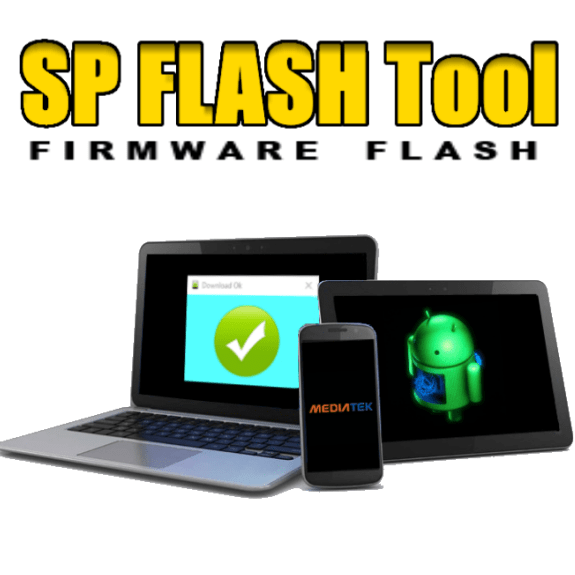
Аппаратная платформа MTK в качестве основы для построения современных смартфонов, планшетных компьютеров и других устройств получила очень широкое распространение. Вместе с разнообразием устройств, в жизнь пользователей пришла возможность выбора вариаций ОС Android – число доступных официальных и кастомных прошивок для популярных МТК-девайсов может достигать нескольких десятков! Для манипуляций с разделами памяти устройств Mediatek чаще всего используется SP Flash Tool — мощный и функциональный инструмент.
Несмотря на большое разнообразие MTK-устройств, процесс установки программного обеспечения через приложение SP FlashTool в целом одинаков и осуществляется в несколько шагов. Рассмотрим их подробно.
Все действия по прошивке устройств с помощью SP FlashTool, в том числе выполнение нижеизложенных инструкций, пользователь осуществляет на свой страх и риск! За возможное нарушение работоспособности аппарата администрация сайта и автор статьи ответственности не несут!
Подготовка устройства и ПК
Для того, чтобы процедура записи файлов-образов в разделы памяти устройств прошла беспроблемно, необходимо подготовиться соответствующим образом, проведя определенные манипуляции, как с Андроид-девайсом, так и с ПК или ноутбуком.
- Загружаем все необходимое, — прошивку, драйвера и само приложение. Распаковываем все архивы в отдельную папку, в идеальном варианте расположенную в корне диска С.
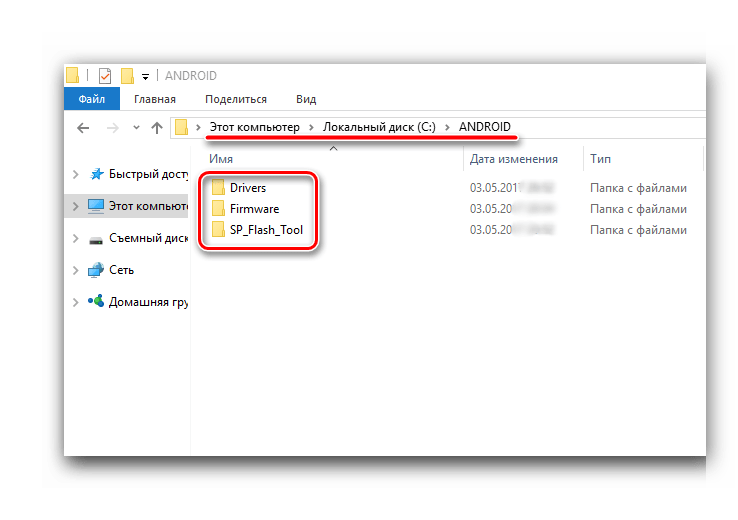
- Желательно, чтобы названия папок для расположения файлов приложения и прошивки не содержали русских букв и пробелов. Наименование может быть любым, но называть папки следует осознанно, чтобы впоследствии не запутаться, особенно если пользователь любит экспериментировать с различными видами ПО, загружаемого в аппарат.
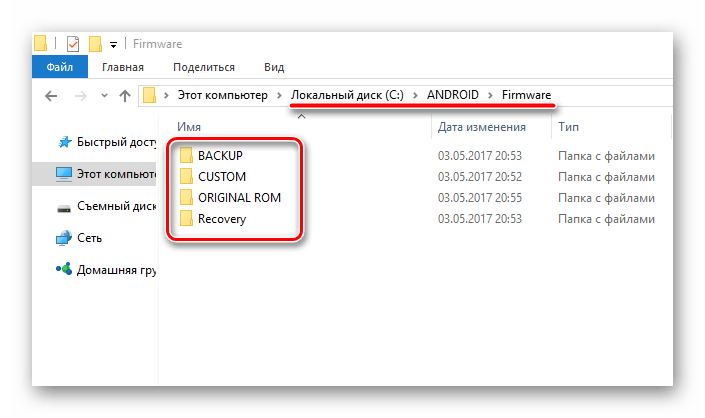
Установка прошивок
С помощью приложения SP FlashTool можно осуществлять практически все возможные операции с разделами памяти устройства. Установка прошивок – это основная функция и для ее выполнения в программе предусмотрено несколько режимов работы.
Способ 1: Download Only
Рассмотрим подробно процедуру загрузки ПО в Android-устройство при использовании одного из самых распространенных и часто используемых режимов прошивки через SP FlashTool — «Download Only».
- Запускаем SP FlashTool. Программа не требует установки, поэтому для ее запуска просто дважды кликаем по файлу flash_tool.exe, расположенному в папке с приложением.
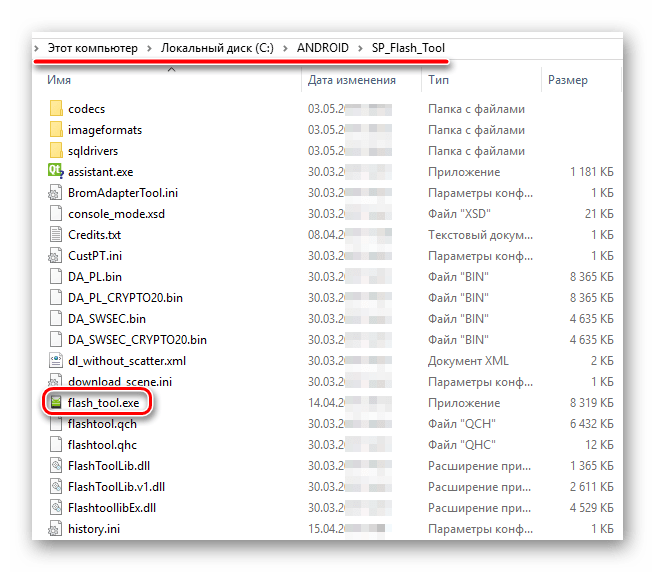
- При первом запуске программы, появляется окно с сообщением об ошибке. Этот момент не должен волновать пользователя. После того, как путь расположения необходимых файлов будет указан программе, ошибка больше не появится. Нажимаем кнопку «ОК».
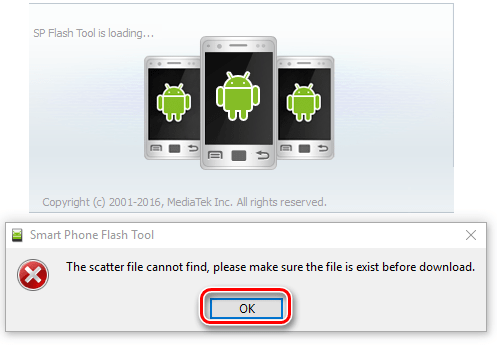
- В главном окне программы после запуска изначально выбран режим работы — «Download Only». Сразу же следует отметить, что данное решение применяется в большинстве ситуаций и является основным для практически всех прошивочных процедур. Отличия в работе при использовании других двух режимов будут описаны ниже. В общем случае оставляем «Download Only» без изменений.
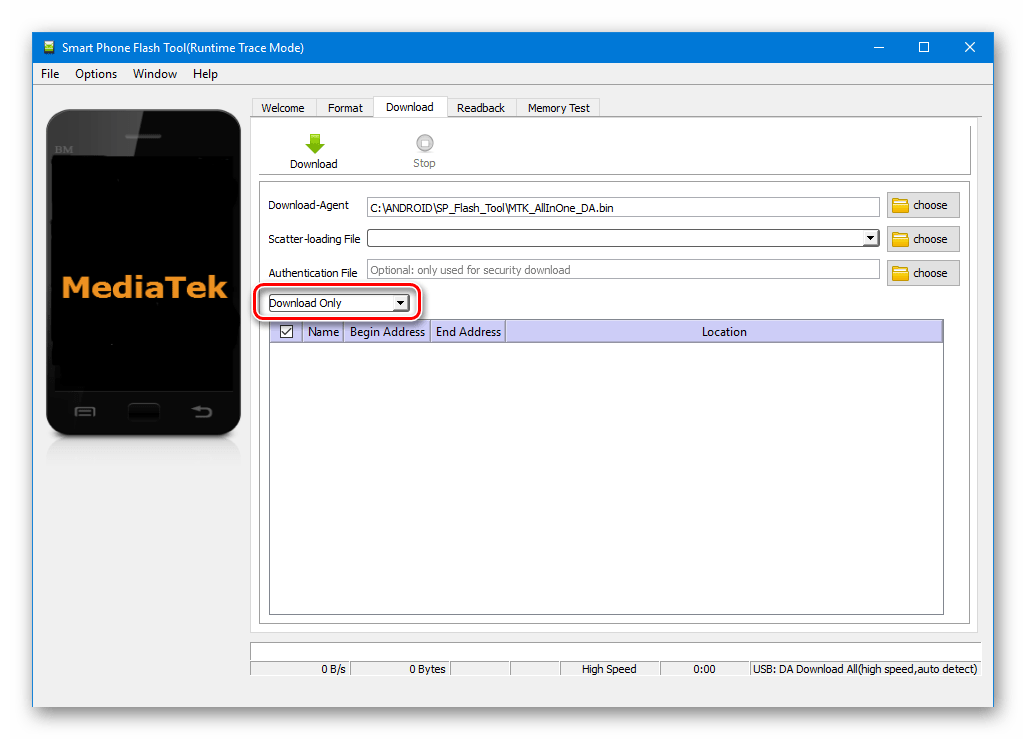
- Переходим к добавлению в программу файлов-образов для дальнейшей их записи в разделы памяти аппарата. Для некоторой автоматизации процесса в SP FlashTool используется специальный файл под названием Scatter. Этот файл является по своей сути перечнем всех разделов флеш-памяти устройства, а также адресов начальных и конечных блоков памяти Андроид-устройства для записи разделов. Чтобы добавить скаттер-файл в приложение нажимаем кнопку «choose», расположенную справа от поля «Scatter-loading file».
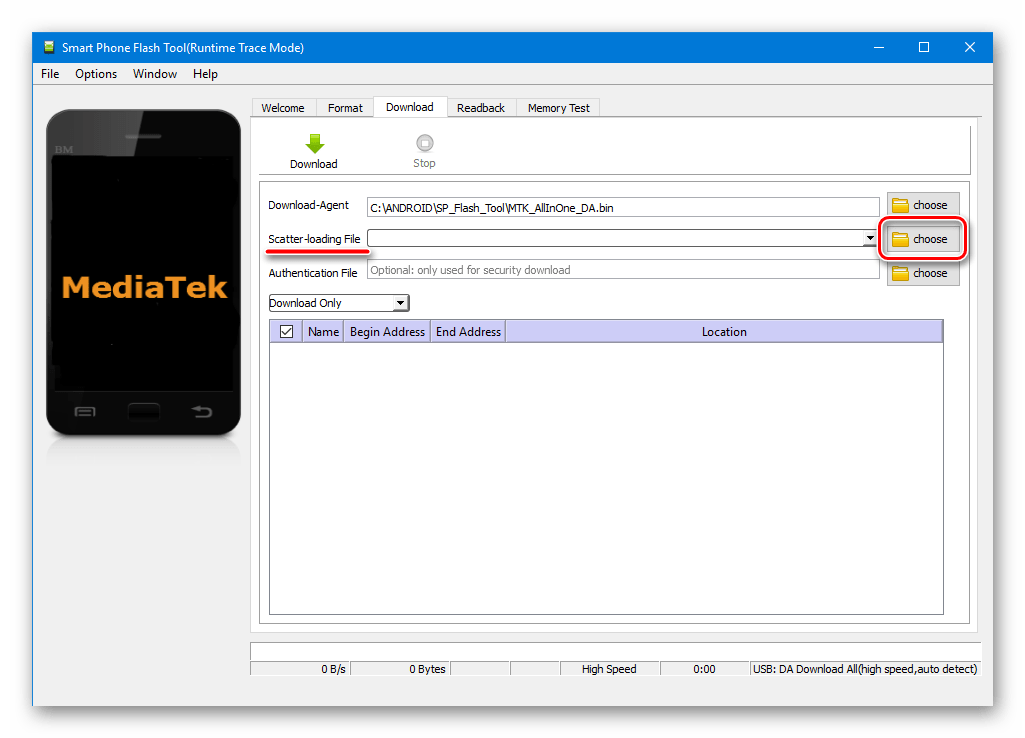
- После нажатия на кнопку выбора scatter-файла открывается окно Проводника, в котором необходимо указать путь к нужным данным. Скаттер-файл располагается в папке с распакованной прошивкой и имеет название MTxxxx_Android_scatter_yyyyy.txt, где xxxx – номер модели процессора устройства, для которого предназначены загружаемые в аппарат данные, а – yyyyy, тип памяти, используемый в девайсе. Выбираем скаттер и нажимаем кнопку «Открыть».
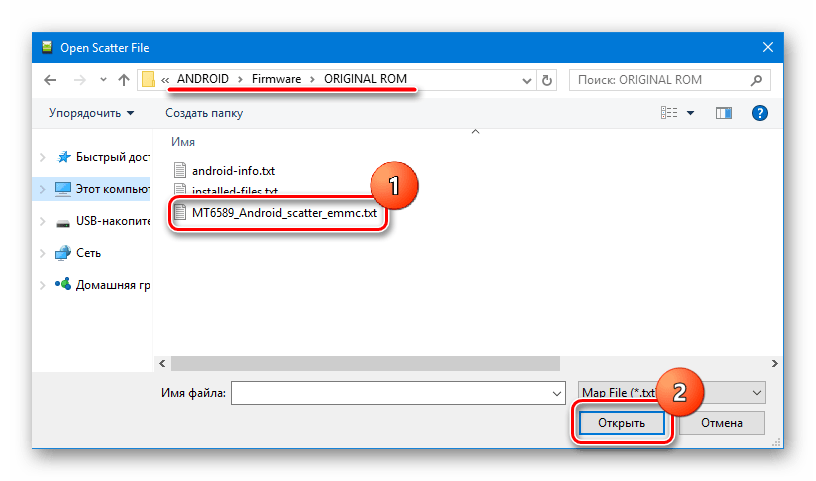
Как прошивать через FlashTool — пошаговая инструкция. Программа для прошивки смартфонов FlashTool
Программа FlashTool – это мощный инструмент, предназначенный для прошивки смартфонов, работающих на чипсете MediaTek. При помощи этого приложения вы можете как установить на свое устройство более новую версию операционной системы, так и вовсе заменить ее на кастомную (модифицированную сторонними разработчиками).
Однако весь этот процесс сопровождается определенным риском, и одно неверное действие может привести к тому, что ваш смартфон превратится в бесполезный «кирпич». Чтобы этого не случилось, внимательно ознакомьтесь с данной статьей. Из нее вы узнаете о том, как прошивать через FlashTool правильно и не рисковать телефоном понапрасну.
Определяем модель процессора
Как уже упоминалось ранее, FlashTool работает только с устройствами на базе MediaTek. Ввиду такой особенности важно удостовериться, что ваш смартфон оборудован именно процессором данного производителя, иначе программа для прошивки может неправильно с ним взаимодействовать. Это, в свою очередь, чревато серьезными последствиями.
Чтобы определить модель процессора, вам понадобится специальное приложение – CPU-Z. Его можно бесплатно скачать из Play Market, так что этот процесс не должен вызвать у вас никаких затруднений. После того как вы скачаете и установите программу, сделайте следующее:
- Запустите CPU-Z на вашем смартфоне.
- Подождите несколько минут, пока программа будет собирать информацию об устройстве.
- Перейдите на вкладку SOC и обратите внимание на самую верхнюю строчку. Именно здесь и будет отображаться модель вашего процессора.
Если в упомянутой выше строке написано MediaTek, значит, ваш смартфон пригоден для работы с программой. Но все же, перед тем как прошивать через FlashTool, необходимо выполнить еще несколько важных действий. Речь о них пойдет ниже.
Подготовка
Важно знать, что прошивка смартфона приведет к тому, что он вернется к своим заводским настройкам. Другими словами, вся информация, хранящаяся на устройстве, удалится, и восстановить ее будет нельзя. Чтобы это не стало для вас неприятностью, сделайте следующее:
- Сохраните все контакты из телефонной книги. Их можно перенести на компьютер при помощи специальных программ или же синхронизировать со своим аккаунтом Google.
- Скопируйте на компьютер все важные фотографии, документы и видео.
- Проверьте, не осталось ли в SMS какой-либо важной информации (пароли от платежных систем, банковские коды и т. д.). Если таковая имеется, то лучше переписать ее.
- Проверьте календарь на наличие значимых дат.
- Если у вас остались установочные файлы каких-то редких программ, то можно скопировать их на компьютер, перед тем как прошивать через FlashTool.
Не пренебрегайте этими простыми советам, ведь они помогут вам сэкономить время и нервы. Лучше пройтись по всем пунктам несколько раз, и только после этого приступать к прошивке.
Настройка операционной системы
До того, как прошить «Андроид» через FlashTool, вам нужно выставить кое-какие настройки операционной системы. Дело в том, что Windows не очень адекватно воспринимает драйвера смартфонов, поэтому необходимо отменить проверку цифровых подписей. Это делается так:
- Запустите командную строку (Администратор).
- Напишите команду gpedit.msc для 32-битной ОС или же C:WindowsSysWOW64gpedit.msc для 64-битной ОС. Нажмите Enter.
- Перед вами откроется «Редактор групповой политики». Здесь вам нужно выбрать «Конфигурация пользователя», потом «Административные шаблоны», и затем «Система».
- Теперь нажмите «Установка драйвера», а после выберите «Цифровая подпись».
- В открывшемся окне выберите пункт «Отключить».
- Нажмите «Ок» и подтвердите проделанные изменения.
Теперь операционная система не будет «ругаться» на драйвер смартфона, и программа для прошивки сможет работать нормально.
Установка драйверов смартфона
На данном этапе вам нужно скачать и установить драйвер для вашего устройства, который позволит ему нормально взаимодействовать с компьютером. Искать его следует в таких местах:
- Первым делом, драйвер необходимо искать на сайте фирмы-производителя вашего устройства. Так вы будете уверены, что не подхватите компьютерный вирус.
- Иногда драйвер можно найти на диске, который идет в комплекте с некоторыми моделями телефонов. Если это так, то вам нужно вставить CD в привод компьютера и следовать подсказкам.
- В том случае, если два вышеупомянутых способа вам не подходят, вы можете поискать драйвер на тематических форумах. Имейте в виду, что так вы рискуете безопасностью не только своего телефона, но и компьютера. Поэтому обязательно проверьте все скачанные файлы на наличие вирусов, прежде чем устанавливать их.
После того как вы найдете драйвер, его следует скачать и установить. Это делается двойным нажатием по архиву и не должно вызвать никаких трудностей. Но иногда проблемы все же возникают, поэтому таким случаям следует уделить отдельное внимание.
Проблемы с установкой драйверов
Нередко случается так, что драйвер ни в какую не хочет устанавливаться. На самом деле ничего страшного в этом нет, и проблема решается довольно просто. А именно:
- Отключите data-кабель от компьютера и телефона.
- Выключите ваш смартфон и достаньте из него батарею. Карту памяти и SIM-карту можете не вынимать.
- Откройте «Диспетчер устройств» на вашем ПК.
- Поместите файлы драйвера в любое удобное для вас место.
- Не вставляя батарею, подключите телефон к компьютеру и приготовьтесь.
- Буквально на несколько секунд, в диспетчере появится новое устройство. Вам нужно успеть кликнуть на него правой клавишей мыши и выбрать строку «Обновить драйвер».
- Теперь просто укажите путь к файлам драйвера и дождитесь окончания процесса установки.
Если вы не успели вовремя обновить драйвер телефона и устройство исчезло из диспетчера, вам необходимо повторить всю процедуру заново, начиная с пункта 5.
Поиск прошивки
Теперь настало время найти и скачать прошивку, которую вы будете устанавливать на свой смартфон. Тут у вас два варианта: использовать официальное ПО или же кастомное. В первом случае просто зайдите на сайт фирмы-производителя телефона и найдите последнее обновление для вашей модели. А вот если вы решили использовать кастомную прошивку, тогда вам стоит придерживаться нескольких простых правил:
- Убедитесь в том, что выбранная прошивка подходит для вашей модели смартфона. Несоблюдение данного условия чревато серьезными проблемами, вплоть до превращения телефона в «мертвый» кусок пластмассы.
- Скачивайте файлы только с авторитетных сайтов и форумов. В этом случае, даже если возникнет какая-то проблема, вы можете рассчитывать на помощь разработчиков программного обеспечения.
- Внимательно изучите отзывы о прошивке, оставленные другими пользователями. Лучше не рискуйте, если среди них есть много негативных.
- Убедитесь в том, что прошивка смартфона, установленная у вас, старее, чем та, которую вы собираетесь скачать.
Помните, соблюдая эти нехитрые правила, вы убережете свой телефон от ненужных поломок.
Создание резервной копии
У большинства пользователей не возникает проблем во время прошивки, и весь этот процесс проходит гладко. Но все же лучше заранее подготовиться к непредвиденным ситуациям, ведь от них никто не застрахован. Для этого необходимо создать резервную копию системных файлов смартфона перед тем, как прошивать через FlashTool. Для этого:
- Подключите телефон к компьютеру.
- Выберите скорость считывания.
- Укажите тип считывания NOR.
- Перейдите на вкладку Read back и нажмите Add. Создайте файл резервной копии, присвоив ему любое имя. После этого нажмите Save.
- Перед вами появится окно, в котором следует указать размер считываемых данных в поле Length. Для начала попробуйте ввести значение 0x01000000, а если оно не подойдет, то 0x02000000.
- Отсоедините телефон от кабеля и отключите его. Достаньте батарею, вставьте ее обратно, а затем вновь подключите смартфон к data-кабелю (не включая).
- Нажмите и сразу же отпустите кнопку включения смартфона.
Если вы все сделали правильно, начнется процесс создания резервной копии. Обязательно дождитесь его окончания.
Прошивка устройства
Если вы все обдумали и подготовились, то вам не осталось ничего другого, кроме как прошивать через FlashTool. Инструкция к этой процедуре, на самом деле, не такая уж и сложная, и выглядит она следующим образом:
- Запустите FalshTool и нажмите Scatter-loading.
- Укажите путь к файлу MTxxxx_Android_scatter_emmc.txt (вместо «xxxx» здесь будут цифры, соответствующие модели процессора вашего устройства). Нажмите «Открыть».
- Обязательно отметьте галочкой пункт DA DL All With Check Sum. В противном случае, вы рискуете «убить» свой смартфон.
- Нажмите кнопку Firmware-Upgrade и подключите выключенный телефон.
- В нижней части главного меню программы появятся разноцветные полосы загрузки.
- Как только процесс прошивки завершится, на экране возникнет зеленый кружок, извещающий об успешной операции.
Теперь вы можете отключать смартфон от data-кабеля и пользоваться им. Имейте в виду, что первое включение телефона иногда занимает достаточно много времени, так что не переживайте, если у вас возникла такая ситуация.
Кстати, если вы не знаете, как прошить планшет через FlashTool, то вы можете воспользоваться этой же инструкцией. Она одинаково справедлива для всех устройств на базе «Андроид».
Прошивка китайских телефонов
Как прошить китайский телефон через FlashTool? Это также возможно сделать, но эта процедура несколько отличается от стандартной, она будет рассмотрена отдельно. Здесь важно знать следующее:
- Никогда не нажимайте кнопку Memory Test в программе FlashTool. По какой-то причине китайские телефоны неадекватно реагируют на данную операцию, и может случиться так, что прошивка сотрется без возможности восстановления.
- Внимательно изучите информацию о прошивке на том сайте, с которого вы ее скачиваете. Не исключено, что в ней имеются баги, которые могут вызвать у вас серьезные проблемы.
- Не пытайтесь установить на ваш смартфон прошивку от другого устройства. Так вы рискуете испортить его, и не факт, что у вас получится вернуть телефон в рабочее состояние.
Также, если вы не уверены в своих силах, лучше обратиться в ближайший сервисный центр. Китайские смартфоны очень специфические, поэтому пусть ими занимаются специалисты.
Действия после прошивки
После того как прошивка вашего телефона завершена, вам необходимо выполнить еще несколько несложных действий:
- Не забудьте выставить актуальное время и дату.
- Привяжите ваше устройство к своему Google-аккаунту. Это особенно полезно в том случае, если вы синхронизировали с ним телефонную книгу.
- Будет лучше, если вы отформатируете карту памяти. На ней могут оставаться системные файлы от предыдущей прошивки, которые не делают ничего полезного, а только занимают свободное место.
Вот, в принципе, и все. Теперь вы можете наслаждаться новой прошивкой, которая, несомненно, заставит ваш смартфон работать по-новому.
Источник: www.syl.ru






